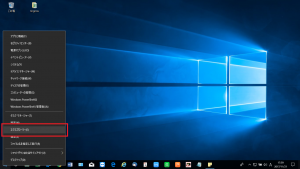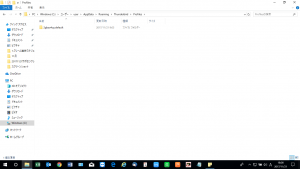【Thunderbird】メールデータを丸ごと移行する方法①
公開日:
:
最終更新日:2023/06/22
ソフトウェア・アプリ, よくある相談
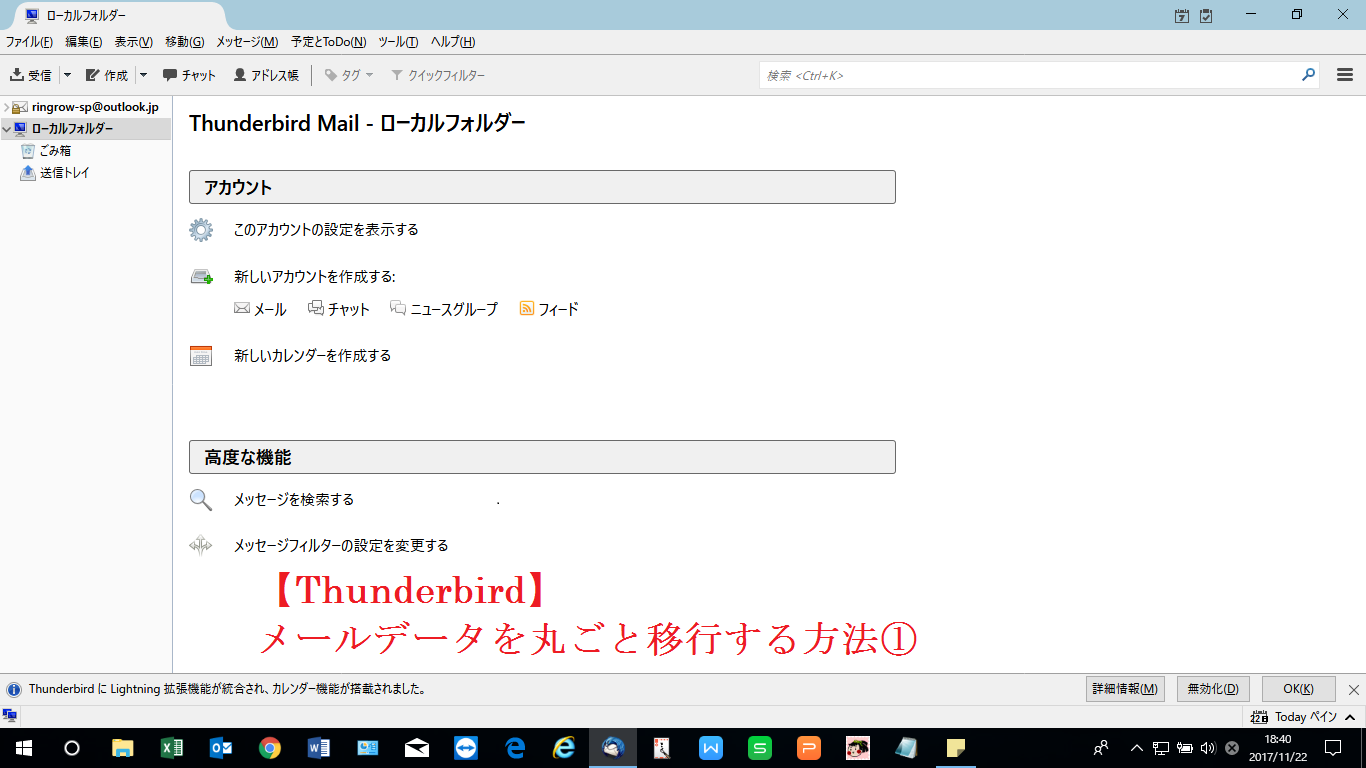
パソコンを買い替えた後、まず初めにやっておきたいことの1つとして、メール設定があります。ソフトによって以前のパソコンからのデータ移行方法は異なりますが、メールアドレスとパスワードを入力してアカウント設定をした後、必要があれば、メッセージ、アドレス帳、署名などのそれぞれのデータを別個にエクスポートし、インポートするといった方法が一般的です。
かなり前にプロバイダー契約をしたためメールパスワードが分からない、といったこともよく聞きますが、その場合は問い合わせて確認する必要があり、結構面倒ですよね(-.-)
今回は、Thunderbird(サンダーバード)というメールソフトで、手間をかけずにデータを丸ごと移行する方法をご紹介していきます!
Thunderbirdのインストールについては、こちらでもご紹介していますので、気になる方はチェックしてみてくださいね♪
メールデータのバックアップを取る
まずは、今まで使用していたパソコンでThunderbirdのプロファイルのバックアップを取ります。
プロファイルには、メールやアカウント設定のデータ等が格納されているので、これを移行するだけで、別のパソコンのThunderbirdでも、同じようにメールが使用できるようになります!
プロファイルは場所が少し分かりにくいですが、コピーをするだけなので、難しい操作は必要ありません☆
今回は、USBメモリーにデータのバックアップを取っていきます。
①USBメモリーをパソコンに挿入し、画面左下スタートボタンを右クリック
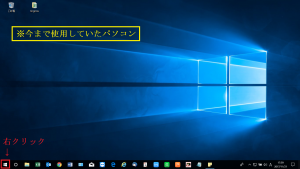
③上部のアドレスバーに下記を入力
C:\Users\<自分のユーザー名>\AppData\Roaming\Thunderbird\Profiles\
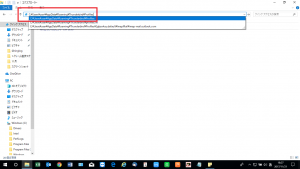
⑤[xxxxxxxx.default]フォルダーの上で右クリック
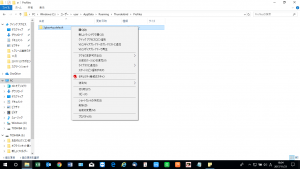
⑥[送る]に合わせ、USBメモリーの表示(リムーバブルディスク、E、メーカー名等)をクリック
※ここでは、[TOSHIBA(E:)]という名前で表示されています。
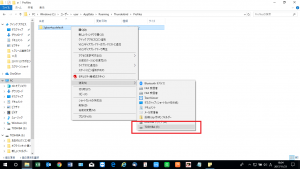
以上でデータの移行は完了です!
USBメモリーのフォルダーを開くと、中身がきちんと表示されました☆
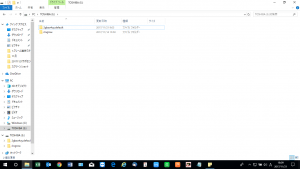
次回は、今回バックアップを取ったプロファイルを、新しいパソコンに復元させる方法をご紹介します!
これでデータを丸ごと移行することができます♪
次回もお楽しみに☆
担当:草川
関連記事
-

-
外部機器が妨げる?パソコンが起動しないときにまず疑う要因
精密機器であるパソコンは、丁寧に使っていても予期せぬ不調の起こる可能性があります。 そうとはわか
-
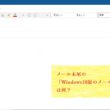
-
メール末尾の「Windows10版のメールから送信」は何?
Windows10(ウィンドウズ テン)メールというメールアプリで、メール作成すると本文の
-

-
新Edge(Chromium)で特定のサイトをすぐに開けるようにする4つの方法~タスクバーにピン留め~
前回は、新Edgeで特定のサイトをすぐに出せるようにする方法として、デスクトップにショート
-

-
文字入力時のトラブル4選~文字入力をすると一部数字が出てきてしまう!編~
今回も前回に引続き、文字入力時の主なトラブルをご紹介していきます! ト
-
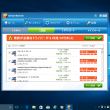
-
迷惑な広告がでてくる!対処方法とは?~パソコンの初期化~
さて、今回は迷惑なソフトが入った場合の対処方法、最終回です! 初期設定が面倒なので、できれ
-

-
SSDの寿命と、意外な弱点
パソコンの内部には、データを保存する保管庫のような役割として、記憶媒体と呼ばれるものが必ず存在し
-

-
パソコンに差したUSBメモリー等の取り外し方法③
これまでUSBメモリーの安全な取り外し方についてご紹介してきました。 前回は設定画面から操作する
-
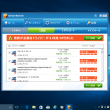
-
迷惑な広告がでてくる!対処方法とは?~システムの復元~
前回は、「ワンクリックウェア駆除ツール」を使用した迷惑広告の削除方法をご紹介しました! 今
-

-
テザリングがうまくいかない場合の対処法
前回は、テザリングでの接続方法をご紹介しましたが、設定をしているのにうまく接続できないという